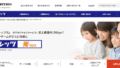こんにちは、941と申します。
こちらの連載では3回目の登場となりますが、在宅ワーク環境も個人的には最終版にたどり着いたので、またご紹介させてください。
過去の分はこちら。
今までは床に座って机で作業していたんですが「いや狭すぎだろ」と突っ込まれたり、在宅はスタンダードになっている状況なので部屋の構成から思い切って変えました。
本棚やキャビネットを整理して断捨離も捗って全体的にスッキリしました。前回からのアップデートでいうとこんなかんじです。
- モニターアームと32インチモニターを導入
- 昇降デスクを導入し、作業スペースを大幅アップデート
- オカムラの「コンテッサ セコンダ」というワークチェアを導入
- キーボードを「HHKB Professional HYBRID Type-S」に変更
- イヤフォンに「ambie sound earcuffs」を追加
現在の作業環境はこうなりました
ここからは変更したものなどを紹介していきたいと思います。
32インチの4Kモニターは、モニターアームで設置して快適に
まずはモニターです。今までは複数モニターにしていたんですが、デルの「U3219Q」という32インチの大型4Kモニター1枚にして、Macは閉じたまま使うクラムシェルモードにしています。
このモデルはUSB Type-Cケーブル1本で映像出力とMacBookへの給電をしてくれるのが最高です。この機能のおかげか競合製品より割高な気がしますが、お金を払う価値ありです。
モニターは32インチだと1つの画面でブラウザーやSlackを開きながらさまざまな作業ができるのでとても快適です。超横長のウルトラワイドモニターも気になっていましたが、解像度が低いのが気になって32インチの4Kモニターにしました。
製品サイズで横70~80cmくらいにしようとすると、U3219Qだと横72cmで解像度が3840×2160、ウルトラワイドだと34インチの横82cmで解像度が3440×1440となり、解像度に違いが出ます(40代になり老眼が始まっているので、そんな高解像度が必要なのかという話は一旦おいといて……)。
モニターは「エルゴトロン LX」というモニターアームで設置しているので、上下左右前後にスルスルと動かせるので快適です。配線まわりは仮の状態が続いているので、そろそろきれいにしたいところです。
「昇降デスク」は高さを保存できるメモリ機能付き
次は昇降デスクです。部屋の都合上、幅110cm以内に収める必要があったので、まずはサイズ重視、次に価格という観点で選んで、Amazonにて山善の昇降デスク「ELD-FS」というのを買いました。
+2200円で組み立て・設置をしてくれるんですが、手配ミスで申し込みができなかったようで、自分で組み立てました。重さは40kgほどあり、組立は1時間ほどかかりました。
高さは71cmから117cmまで対応しており、メモリ機能もあって満足しています。
ワークチェアはオカムラの「コンテッサ セコンダ」が一番しっくり
これまで床にドーナツ座布団を敷いて座っていたので、ワークチェアはかなり悩みました。趣味でいろいろな会社のオフィスにお邪魔させてもらっているのもあり、これまでたくさんの椅子に座らせてもらいましたが、一番しっくりくると感じたオカムラの「コンテッサ セコンダ」というモデルにしました。
価格はかなりしますが、1日あたり8時間座るし10年以上使えるだろうし、ということで決めました。カラーはせっかくのオーダーメイドだしで普段選ばないグレーにし、ヘッドレストも大型のものにしたのでとっても気に入ってます。
キーボードを「HHKB」に買い換え、BIRD電子の周辺機器にもハマってしまう
キーボードは「REALFORCE」を使っていたんですが、仕事でご一緒する機会があって同静電容量無接点方式の「Happy Hacking Keyboard(HHKB)」に買い替えました。
HHKBにしたのと同時にBIRD電子さんの周辺機器にもハマってしまって、裏面に吸振マットを付けたり、パームレストを追加したり、10年以上使えるという評判のステンレス製マウスパッドを追加したりしました。HHKBはコンパクトで持ち歩きもできるので、とっても気に入ってます。
イヤフォンはambieの「sound earcuffs」、充電不要の有線タイプを選択
マイクは以前と同じオーディオテクニカの「AT2020USB+」ですが、イヤフォンはambieの「sound earcuffs」にしました。小型の指向性スピーカーが鼓膜めがけてダイレクトに音を出してくれて、耳をふさがないので話すのも快適だし疲れにくいしでいいことづくめです。
無線タイプもありますが、会議が長引くこともあるので充電の必要がない有線タイプにしています。かなりオススメですが、耳の軟骨の大きさや形状によっては合わないと思うので、試着してから購入検討を推奨します(余談ですが何かと充電するものはあるので、LightningとUSB Type-Cの2本を机上にセットしています。Ankerのマグネットケーブルホルダー最高です)。
カメラは以前と同じロジクールの「StreamCam C980GR」ですが、机の位置が部屋の照明を背負う状態になっているので、新たにLEDライトを導入しました。Web会議で顔を明るく写せるのでいいかんじです(わりと若い世代の皆さんとのWeb会議はカメラOFFがスタンダードなので使わないことも多いです)。
USBは3本出ていて、このようになっています。
- 映像出力&Mac給電
- USBハブ
- ロジクールの「StreamCam C980GR」
本当はケーブル1本で全てを賄えていたらカッコいいんですが、回線やデバイスの安定性を求めるとそうも言ってられないので妥協ポイントです。PCスタンドやUSBハブは変更なしです。
あとは「ケーブリングの美しさ」を追求するのみ?
昇降デスクとセットでよく語られるのはケーブリングの美しさですが、ここはまだ着手できていないところ。デスクにはケーブルオーガナイザーを付けて電源タップ置き場を確保。電源タップはAnkerの「PowerPort Strip PD 6」を使っていて、AC電源以外にもPD対応のUSBポート(Type-Aが2つ、Type-Cが1つ)があってかなり使いやすいです。
足元は冬場とっても冷えるのでデスクヒーターを置いてます。とても暖かい……。
新しく環境を整えて約半年ほど使っていますが、毎日とても快適に作業できているので、数年はこのままでいいかなあというところです。結構な金額をかけてしまいましたが大満足です!
941の在宅ワーク環境
- メインPC:MacBook Pro(2018)
- ディスプレイ:2画面
- キーボード:Happy Hacking Keyboard Professional HYBRID Type-S 日本語配列/雪
- マウス/トラックボール/トラックパッド:ロジクール MX Master 3 MX2200sMG
- カメラ:ロジクール StreamCam C980GR
- マイク/ヘッドフォン/スピーカー:audio-technica AT2020USB+、ambie sound earcuffs
- ビデオ会議サービス:Zoom、LINE
- 机:山善 昇降式デスク ELD-FS
- 椅子:オカムラ コンテッサ セコンダ CC85YE FPG3
- その他小物:Anker PowerPort Strip PD 6、Anker Magnetic Cable Holder、iVoler ラップトップスタンド、YOLIC LED電気スタンド
941
インターネットでは941と名乗っていることが多く、いろんな会社に行ったりするブログ書いてます。普段はIT系の会社で技術系イベントの企画や運営などを担当してます。「家電 Watch」でイクメンコラムを書いてたりするガジェット好きな40代です。